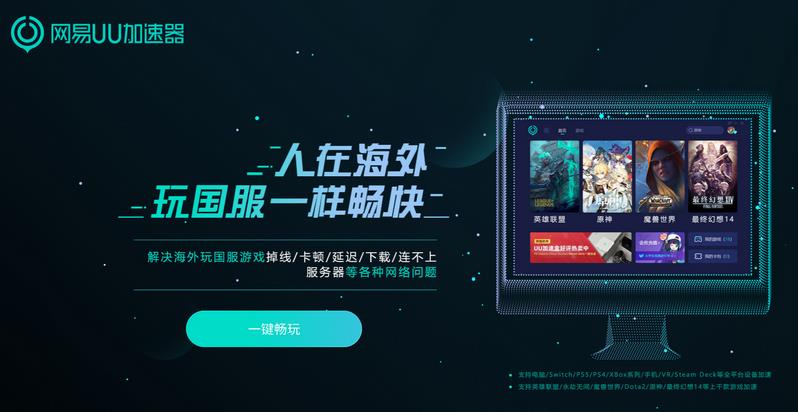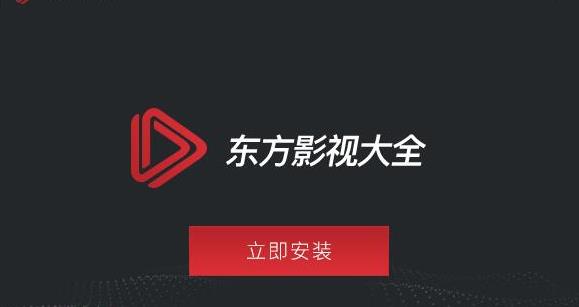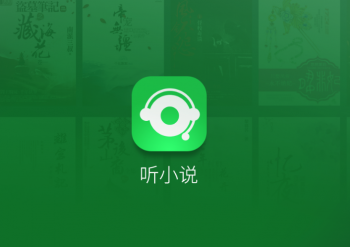| 软件安装:qq电脑管家 点击下载 |
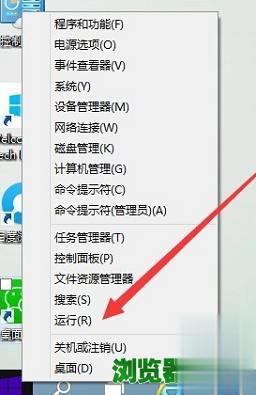
二、 在弹出的运行窗口中,输入gpedit.msc命令,点击确定按钮运行该命令。
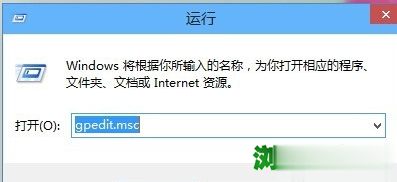
三、 这时就会打开Windows10系统的本地组策略编辑器窗口。

四、 在本地组策略编辑器窗口中,依次点击“计算机管理/管理模板/Windows组件”菜单项。
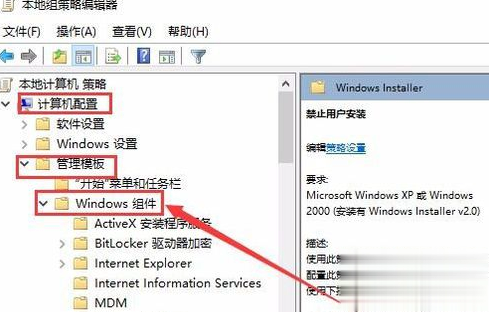
五、 在打开的Windows组件菜单项中找到“Windows Installer”菜单项,在右侧找到“禁止用户安装”一项。
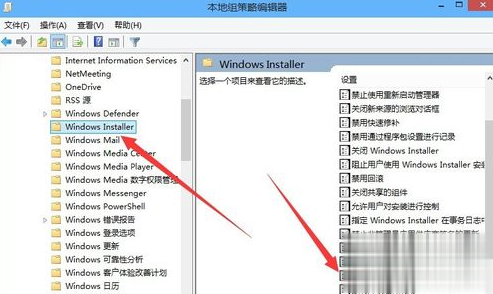
六、 双击可打开“禁止用户安装”的编辑窗口,可以看到该项设置为“已启用”,这就是导致不能正常安装软件的原因。
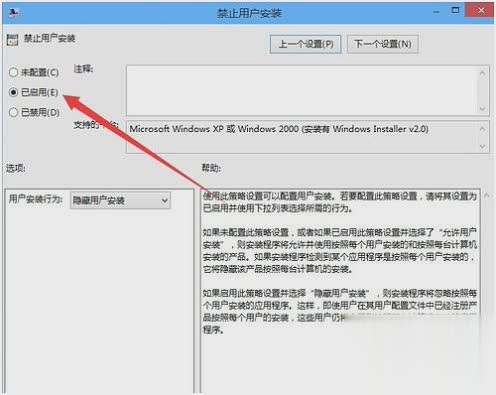
七、 我们把该项设置为“未配置”或是“已禁用”,然后点击确定按钮保存退出,这样以后就可以正常安装软件了。
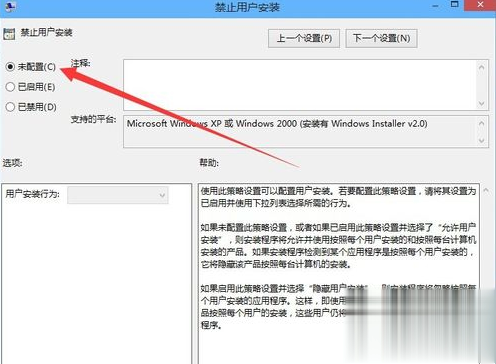
以上就是浏览器之家小编整理的腾讯电脑管家对于在WIN10中,系统提示无法安装软件的问题提供的解决方案,希望对你有所帮助。